جب آپ Office 365 کو سبسکرائب کرتے ہیں تو آپ کو آپ کی رکنیت کی سطح کے لحاظ سے ایک مخصوص تعداد میں PCs اور Macs پر Office ڈیسک ٹاپ ایپلیکیشنز (Word, Excel, PowerPoint, وغیرہ) انسٹال کرنے کی اجازت ہوتی ہے۔ جب آپ نیا پی سی یا میک خریدتے ہیں، یا بصورت دیگر کمپیوٹر تبدیل کرتے ہیں، تو آپ اپنے پچھلے سسٹم پر اپنے آفس 365 سبسکرپشن کو غیر فعال کرنا چاہیں گے، دونوں ہی اس کمپیوٹر کے نئے مالک کو آپ کے اکاؤنٹ تک رسائی سے روکنے کے لیے اور ساتھ ہی اس بات کو یقینی بنانے کے لیے کہ آپ کو کوئی نقصان نہ پہنچے۔ آپ کے آفس کی تنصیب کی حد۔
شکر ہے، آفس 365 انسٹال کو غیر فعال کرنے کا عمل کافی آسان ہے، اور آپ کو اس کمپیوٹر تک رسائی کی بھی ضرورت نہیں ہے جسے آپ غیر فعال کرنے کی کوشش کر رہے ہیں، یہ اس صورت میں بہت اچھا ہے کہ آپ اسے فروخت کرنے سے پہلے اسے غیر فعال کرنا بھول گئے ہیں یا اسے دینا. یہاں یہ ہے کہ یہ کیسے کام کرتا ہے۔

آفس 365 انسٹال کو غیر فعال کریں۔
شروع کرنے کے لیے، Microsoft کی Office.com ویب سائٹ پر اپنے Office 365 اکاؤنٹ میں لاگ ان کریں۔
ایک بار جب آپ لاگ ان ہو جائیں تو لیبل والے بٹن کو تلاش کریں۔ آفس انسٹال کریں۔ اور اس پر کلک کریں۔ (ہاں، ہاں، میں جانتا ہوں کہ یہ زیادہ بدیہی نہیں ہے۔)
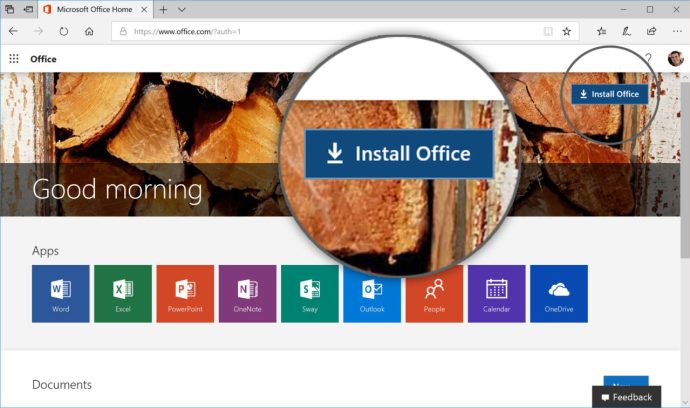
اگلے صفحے پر، تھوڑا سا نیچے سکرول کریں اور آپ کو ایک سیکشن کا لیبل لگا نظر آئے گا۔ معلومات انسٹال کریں۔. اس میں ان تمام آلات کی فہرست دی گئی ہے جن پر آپ کا Office 365 اکاؤنٹ فی الحال فعال ہے (یعنی وہ PCs، Macs، اور گولیاں جن پر آپ نے Office ایپلیکیشنز کو اپنی رکنیت کے حصے کے طور پر ڈاؤن لوڈ اور انسٹال کیا ہے)۔ وہ کمپیوٹر تلاش کریں جسے آپ غیر فعال کرنا چاہتے ہیں اور اس کے متعلقہ پر کلک کریں۔ انسٹال کو غیر فعال کریں۔ لنک.

مائیکروسافٹ آپ سے فیصلے کی تصدیق کرنے کے لیے کہے گا، اور آپ کو بتائے گا کہ آفس ایپلیکیشنز خود اب بھی ڈیوائس پر موجود ہوں گی (جب تک کہ آپ انہیں دستی طور پر ان انسٹال نہیں کرتے ہیں)، لیکن وہ دستاویزات کو دیکھنے اور پرنٹ کرنے تک ہی محدود رہیں گے جب تک کہ وہ فعال نہ ہوں۔ ایک اور Office 365 اکاؤنٹ یا درست Office پروڈکٹ کلید۔
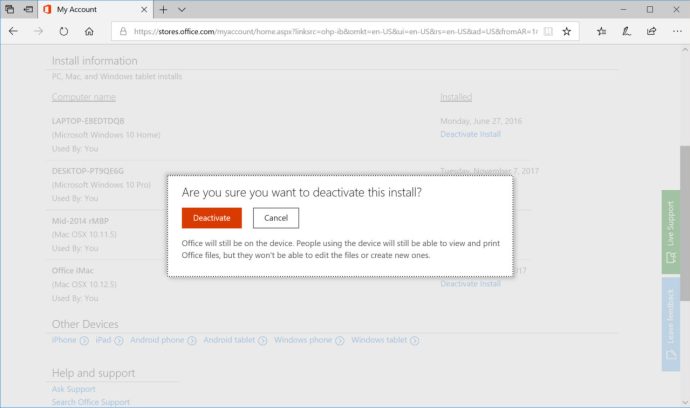
ایک بار جب آپ غیر فعال ہونے کی تصدیق کر لیتے ہیں، تو آپ کو آفس 365 انسٹالز کی فہرست میں واپس کر دیا جائے گا۔ آپ نے جس ڈیوائس کو غیر فعال کیا ہے وہ اب فہرست سے غائب ہونا چاہئے، جو آپ کو نئے پی سی، میک یا ٹیبلیٹ پر اپنی رکنیت کو چالو کرنے کے لیے آزاد کرتا ہے۔
آفس 365 کو چالو کرنے کی بات کرتے ہوئے، اگر آپ کو نئے پی سی یا میک پر آفس ایپلیکیشنز انسٹال کرنے کی ضرورت ہے، تو آپ آفس انسٹالر کو اسی صفحہ سے ڈاؤن لوڈ کر سکتے ہیں جس پر آپ نے اپنے پرانے ڈیوائس کو غیر فعال کیا تھا۔ اگر آپ کسی ایسے پی سی یا میک کے ساتھ کام کر رہے ہیں جس پر آفس پہلے سے انسٹال ہے، تو آپ اپنے Office 365 سبسکرپشن کے تحت ایپس کو فعال کرنے اور مکمل فعالیت کو بحال کرنے کے لیے آسانی سے سائن ان کر سکتے ہیں۔
اگر آپ اس بارے میں الجھن میں ہیں کہ آپ کے پاس آفس 365 کا کون سا ورژن ہے اور آپ کسی ڈیوائس پر لاگ ان کرنے کے لیے اپنا اکاؤنٹ کتنی بار استعمال کر سکتے ہیں، تو مائیکروسافٹ کا پرچیزنگ پیج دیکھیں؛ اگر آپ کا اکاؤنٹ میرے اوپر کے اسکرین شاٹس میں دکھائی گئی اسکرینوں پر "Office 365 Personal" کے بطور درج ہے، تو آپ کو اسے صرف ایک Mac یا PC پر استعمال کرنے کی اجازت ہے، لیکن اگر یہ زیادہ مہنگا "Office 365 Home" ہے، تو آپ کر سکتے ہیں۔ اسے پانچ مشینوں تک انسٹال کریں۔ مجھے لگتا ہے کہ نام دینے کا کنونشن…اہ…بلکہ غیر واضح ہے۔ جیسا کہ میں آفس کو پسند کرتا ہوں، مختلف ورژن ایک قسم کے مبہم ہیں، لیکن کم از کم نئے کمپیوٹر پر پروگراموں کو چالو کرنے کا ایک آسان طریقہ ہے!